ฟังก์ชันสแกนและตรวจสอบ (APP มือถือ และ PDA)
คัดลอกลิงก์ & ชื่อเรื่อง
เวลาอัปเดต: 18 พ.ย. 2025 05:00
ประโยชน์
BigSeller สามารถใช้งานฟังก์ชันสแกนและตรวจสอบผ่าน APP มือถือหรือ APP บน PDA (ดาวน์โหลด APP BigSeller บน PDA) ทำหน้าที่การยิงบาร์โค้ดบนใบปะหน้าพัสดุเพื่อตรวจสอบความถูกต้องของสินค้าในคำสั่งซื้อ และสามารถย้ายออเดอร์ไปยังรายการ รอรับสินค้า โดยอัตโนมัติตามที่ตั้งค่า ลดอัตราการจัดส่งสินค้าผิดหรือส่งสินค้าขาดจำนวนขั้นตอนการดำเนินการ
ขั้นตอนที่ 1 เปิดใช้งานฟีเจอร์สินค้าคงคลังหากต้องการใช้ฟังก์ชันสแกนและตรวจสอบ คุณจำเป็นต้องเปิดฟีเจอร์สินค้าคงคลังบนหน้าเว็บไซต์ก่อน
ขั้นตอนที่ 2 เข้าสู่ระบบ BigSeller
หากยังไม่ได้ติดตั้ง APP BigSeller บนมือถือหรือเครื่อง PDA สามารถดาวน์โหลดโดยสแกนคิวอาโค้ดจากบทความนี้ก่อน วิธีการติดตั้ง APP BigSeller
ขั้นตอนที่ 3 เลือก "คลังสินค้า" ที่ต้องการ และ ตั้งค่า "การสแกนสินค้า" และ "อุปกรณ์สแกน"


ขั้นตอนที่ 4 กดไอคอน "สแกนและตรวจสอบ" > สแกนหรือกรอกหมายเลขแทร็คกิ้งหรือพัสดุ (หากเป็น APP มือถือจะสแกนผ่านกล้อง หากเป็น PDA สามารถยิงบาร์โค้ดได้โดยตรง)
หากเปิดปุ่ม "สแกนต่อเนื่องเพื่อตรวจสอบ" ผู้ใช้งานจะสามารถดำเนินการสแกนสินค้าอย่างต่อเนื่อง โดยไม่จำเป็นต้องกดปุ่ม "สแกน" ซ้ำหลังจากสแกนสินค้าชิ้นหนึ่งเสร็จ
หากเปิดปุ่ม "ถูกระงับการตรวจสอบซ้ำ" เมื่อผู้ใช้งานตรวจสอบพัสดุซ้ำ ระบบจะมีป๊อปอัปแจ้งเตือนเพื่อหลีกเลี่ยงการดำเนินการซ้ำ
หากเปิดปุ่ม "จัดส่งโดยอัตโนมัติหลังตรวจสอบสำเร็จ" ระบบจะย้ายคำสั่งซื้อไปยังสถานะ "รอรับสินค้า" โดยอัตโนมัติ

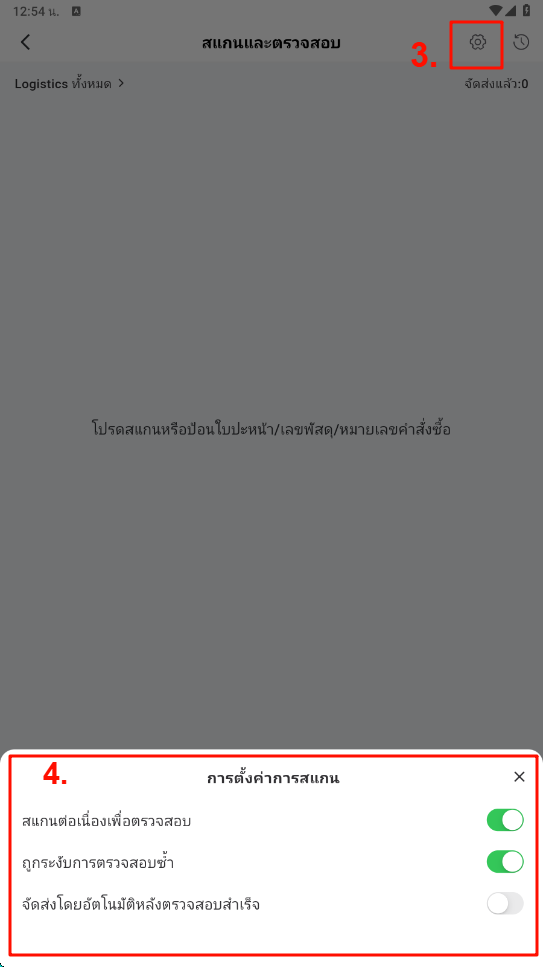
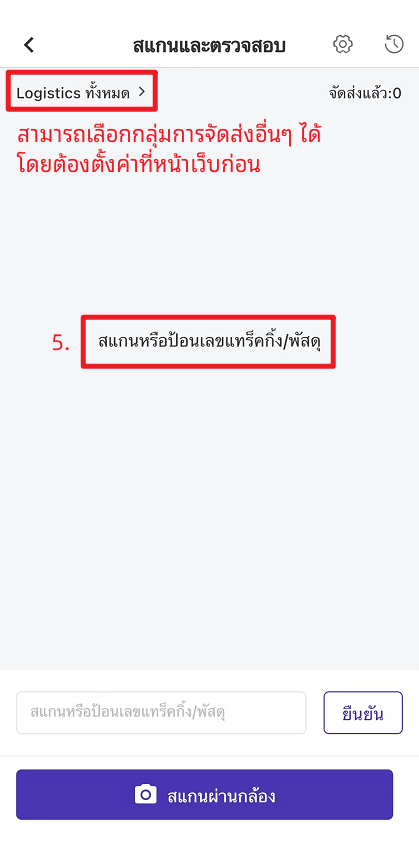
สามารถตั้งค่าการเปิด/ปิดใช้งาน "จัดส่งโดยอัตโนมัติหลังจากตรวจสอบสำเร็จ" ตามความต้องการ
หากเปิดใช้งานปุ่มนี้ ระบบจะย้ายออเดอร์ไปที่รายการ "รอรับสินค้า" หลังจากสแกนและตรวจสอบสำเร็จ
หากไม่เปิดใช้งาน ออเดอร์จะยังอยู่รายการ "กำลังดำเนินการ" หลังจากสแกนและตรวจสอบสำเร็จ และรอขนส่งเข้ารับพัสดุหรือส่งที่สาขาเอง เมื่อขนส่งยิงเข้าระบบและมีข้อมูลโลจิสติกส์แล้ว ระบบจะย้ายจากรายการ "กำลังดำเนินการ" ไปที่รายการ "จัดส่งแล้ว" โดยอัตโนมัติ หรือหากต้องการตรวจสอบออเดอร์ไหนที่ขนส่งยังไม่ได้ยิงเข้าระบบ สามารถกดจัดส่งเพื่อให้ย้ายไปที่รายการ "รอรับสินค้า" ได้เหมือนกัน
ขั้นตอนที่ 5 แสดงรายละเอียดคำสั่งซื้อ > สแกนบาร์โค้ดสินค้าตามจำนวนของคำสั่งซื้อที่ต้องการ



💡หมายเหตุ:
1. หากสินค้าที่อยู่ในคำสั่งซื้อเป็นเซ็ตสินค้าหรือ Bundle SKU เมื่อทำการสแกนเพื่อตรวจสอบสินค้า คุณสามารถสแกนบาร์โค้ด Bundle SKU ได้โดยตรง โดยการสแกน 1 ครั้ง ระบบจะเพิ่มจำนวนของ SKU ย่อยแต่ละรายการตามจำนวนที่กำหนดไว้ในหน้า SKU Merchant > Bundle SKU โดยอัตโนมัติ
2. หากออกจากหน้าสแกนและตรวจสอบ บันทึกการสแกนและตรวจสอบของพัสดุที่ได้รับการตรวจสอบจะถูกล้าง
เนื้อหานี้มีประโยชน์ไหม
คำติชมของคุณช่วยให้เราปรับปรุงอย่างต่อเนื่อง ขอบคุณสำหรับการให้คะแนนค่ะ/ครับ
หากบทความไม่สามารถแก้ไขปัญหาของคุณได้ สามารถ ติดต่อเรา